1000'den fazla formattaki videoları/sesleri yüksek kalitede dönüştürün, düzenleyin ve sıkıştırın.
[Hızlı Kılavuz] Premiere Pro'da Videoyu Kırpmanın 4 Kolay Yolu
Premiere Pro, piyasadaki en profesyonel video düzenleme araçlarından biridir. Kullanımı oldukça zor olan gelişmiş özellikler içerir. Sadece Premiere'de video kırpmak isteseniz bile, sizi verimli bir şekilde yönlendirecek ve video kırpma amacınıza ulaşmanızı sağlayacak talimatlara kesinlikle ihtiyaç duyacaksınız. Peki, bir kılavuzdan bahsetmişken, bu gönderi size Premiere Pro'da video kırpmayı 4 basit şekilde öğreten kısa ama güvenilir bir kılavuz sunuyor! Aşağıdaki her birini keşfetmeye başlayın.
Rehber Listesi
Premiere Pro'da Videoları Kırpmanın 3 Farklı Yolu Windows/Mac'te Videoları Kırpmak İçin En İyi Premiere Alternatifi Premiere Pro'da Videoları Kırpmak İçin Bonus İpuçlarıPremiere Pro'da Videoları Kırpmanın 3 Farklı Yolu
Premiere Pro, bir videoyu kırpmak için üç farklı yol sunar. Premiere'in tutamaçlarını/kırpma kutusunu kullanarak videonuzun istenmeyen alanlarını kesebilir veya çerçevesini yeniden boyutlandırabilir, bir kaydırıcı kullanarak kırpabilir ve belirli bir yüzde girebilirsiniz. Bu üç yolla, ihtiyaçlarınıza göre videolarınızın belirli alanlarını verimli bir şekilde kırpabilirsiniz. Peki, Premiere'de bu üç yoldan biriyle video nasıl kırpılır? Videonuzu Premiere Pro'ya nasıl aktaracağınıza ilişkin aşağıdaki adımları izleyerek başlayın:
Aşama 1Bilgisayarınızda Adobe Premiere Pro'yu çalıştırın. Daha sonra, kırpmak istediğiniz videoya gidin ve dosya içe aktarımı için Premiere Pro'nun arayüzüne sürükleyin.
Adım 2Videoyu zaman çizelgesine sürükleyin. Ardından videoyu seçin, "Efektler" sekmesine tıklayın, "Video Efektleri"ni seçin, "Dönüştür"ü seçin ve videoya eklemek için "Kırp" seçeneğine çift tıklayın.
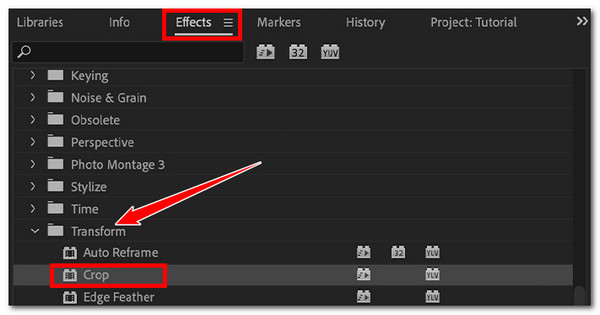
Aşama 3Sonra, "Efekt Kontrolü" paneline gidin ve "Kırpma" seçeneğine gidin. Sonra, tüm kontrollerine erişmek için Kırpma'nın solundaki "Ok" düğmesine tıklayın.
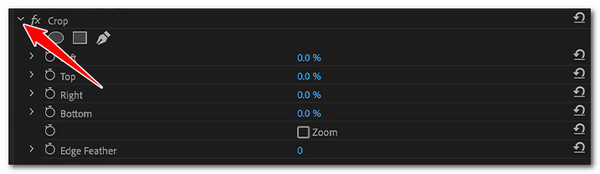
4. AdımBundan sonra, Premiere'de videoyu kırpmanın üç yolunu göreceksiniz: Kırpma kutusu, kaydırıcılar ve yüzde kullanarak kırpılmış video. Şimdi, videonuzu kırpmak için bu üç yöntemi nasıl kullanacağınız aşağıda açıklanmıştır. Premiere'in kırpma kutusunu kullanarak videoyu kırparak başlayın.
• Premiere'de Crop Box Kullanılarak Video Nasıl Kırpılır:
"Efektler" panelinden "Kırp" seçeneğine tıklayın. Ardından, Premiere Pro'nun önizlemesine gidin ve videonuzun üzerine yerleştirilen tutamakları sürükleyip ayarlayarak kırpmaya başlayın. Kırpma kutusunun sınırları dışında kalan videonun tüm alanları siyah çubuklara dönüştürülecek ve içindekiler korunacaktır.
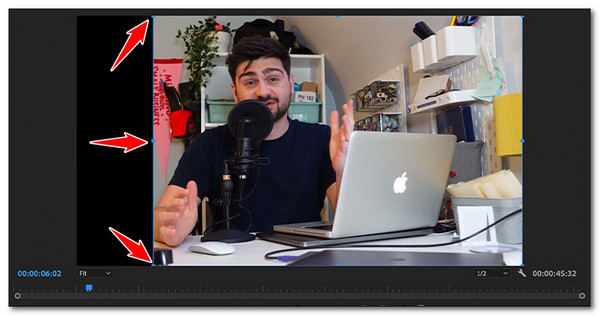
• Premiere'de Kaydırıcıları Aracılığıyla Videoyu Kırpın:
"Efektler" paneline gidin ve "Kırp" seçeneğine erişin. Ardından, her bölümün sol tarafındaki "Ok" düğmesine tıklayarak ilgili kaydırıcılara erişin. Ardından, kaydırıcıyı kullanarak videonun sol, üst, sağ ve alt kısımlarını kırpın. Kırpılan tüm alanlar siyah çubuklara dönüşecektir.

• Yüzde Değerlerini Girerek Video Premiere Pro Nasıl Kırpılır:
“Efektler” panelinde “Kırp” seçeneğini arayın ve erişin. Daha sonra, sol taraftaki ilgili “Ok” düğmelerine tıklayarak “Üst, Sol, Sağ ve Alt” denetimlerine erişin. Daha sonra, “Yüzde” giriş kutusuna çift tıklayın ve daha doğru bir kırpma için tam bir değer girin.

Adım 5Yukarıdaki kurulumları yürüttükten sonra, değişikliklerinizi görmek için videoyu oynatabilirsiniz. İşte bu kadar! Premiere Pro'da video kırpmanın üç güvenilir yolu bunlar!
Windows/Mac'te Videoları Kırpmak İçin En İyi Premiere Alternatifi
Premiere'de videoyu kırpmanın genel yollarının basit bir kırpma işlemi için oldukça zor olduğunu düşünüyorsanız, profesyonellere başvurabilirsiniz. 4Easysoft Toplam Video Dönüştürücü Basit bir kırpma işlemi için. Bu araç, videonuzun istenmeyen alanlarını kırpmak için çeşitli seçenekler sunan bir video kırpma özelliği ile donatılmıştır. Kolay ayarlanabilir kırpma kutusunu kullanarak videonuzu kırpmanızı, yüksekliği ve genişliği kırpmak için belirli değerler girmenizi ve istediğiniz boyutu hızla elde etmek için bir en boy oranı seçmenizi sağlar. Dahası, bu özelliklere erişim ve kullanım kolaydır, böylece videolarınızı tercihlerinize göre kolayca ve etkili bir şekilde kırpabilirsiniz!

Tüm sosyal medya platformlarının desteklediği oranları kapsayan çeşitli görüntü oranları sunun.
Çıkış videonuzun kalitesini, kare hızını, kodlayıcıyı vb. ve ses ayarlarını düzenleyin.
Uyguladığınız değişiklikleri kontrol etmenizi sağlayan bir önizleme ile donatılmıştır.
Video düzenleme için diğer özellikleri de sunar: AI video geliştirici, filtreler, efektler, vb.
100% Güvenli
100% Güvenli
Aşama 1Yükle 4Easysoft Toplam Video Dönüştürücü Bilgisayarınızdaki aracı çalıştırın. Ardından, aracı çalıştırın, "Araç Kutusu" sekmesine tıklayın ve "Video Kırpıcı" seçeneğini seçin.

Adım 2Daha sonra "Ekle" butonuna tıklayarak açılan klasör penceresinden kırpmak istediğiniz videoyu seçin ve "Aç"a tıklayarak içe aktarın.
Aşama 3Sonra, istediğiniz boyutu elde etmek için "En Boy Oranı" menüsünden belirli bir oran seçin, böylece videonuzu hızlıca kırpmaya başlayabilirsiniz. Ayrıca "Kırpma Alanı" giriş kutusuna belirli değerler girebilirsiniz.

Uç: Çok daha kolay bir kırpma işlemi için aracın önizlemesindeki "kırpma kutusunu" ayarlayabilir ve yeniden boyutlandırabilirsiniz. Kırpma kutusunu tutmak istediğiniz video alanına yerleştirmelisiniz.
4. AdımVideonuzu kırptıktan sonra, bilgisayarınızın yerel depolamasına kaydetmeye/depolamaya başlamak için "Dışa Aktar" düğmesine tıklayın! İşte bu kadar! Bu aracı Premiere'de videoyu kırpmanın üç yoluna alternatif olarak kullanmanın yolu budur.
Premiere Pro'da Videoları Kırpmak İçin Bonus İpuçları
Şimdi, Premiere Pro'da bir videoyu nasıl kırpacağınızı gösteren bu dört kolay yol, bir videoyu kırpmak için istediğiniz amaca ulaşmanıza yardımcı olacaktır. Bu dört kolay yolun yanı sıra, bu gönderide ayrıca bir video kırpma işleminden profesyonel bir çıktı elde etmenize yardımcı olacak birkaç ipucu da listelenmiştir.
1. Kırpmadan Önce En Boy Oranını Göz Önünde Bulundurun
Kırpılan videonun boyutunun veya toplam en boy oranının, yüklemek istediğiniz platformla uyumlu veya uyumlu olduğundan emin olun. Videonuzun en boy oranı, platformun desteklediği oranla eşleşiyorsa, video platformda güzel görünecektir.
2. Videonun Yüksek Çözünürlüklü Olduğundan Emin Olun
İlki dışında, kırptığınız videonun yüksek çözünürlüklü olduğundan emin olmalısınız. Bir videoyu kırptığınızda, çözünürlük düşecek ve bu da kalite kaybına neden olacaktır. Yani, düşük çözünürlüklü bir videoyu kırpmaya çalışıyorsanız, kalitesi önemli ölçüde kaybolacaktır.
3. Premiere Pro'da Bir Videoyu Sadece Gerekli Olduğunda Kırpın
Premiere Pro'da bir videoyu kırpmak kalite kaybına yol açabilir. Bu nedenle, potansiyel kalite kaybını ve tatmin edici olmayan bir sonuç elde etmeyi önlemek için yalnızca gerektiğinde kırpın.
Çözüm
Premiere Pro'yu kullanarak bir videoyu kırpmak kolaydır. Ancak, yeni bir kullanıcıysanız bir videoyu kırpmak zordur. Neyse ki, bu gönderi Premiere Pro'da video kırpma konusunda güvenilir bir kılavuz sunuyor! Şimdi, bir videoyu kırpmanın basit bir yolunu sunan başka bir araç düşünüyorsanız, profesyonel 4Easysoft Toplam Video Dönüştürücü en iyi seçenektir. Bu araç, videolarınızı isteklerinize göre hızlı ve etkili bir şekilde kırpmanızı sağlar! Kullanımı kolay ancak etkili video kırpma özelliği sayesinde. Bu yüzden, bu aracı indirin ve bugün kullanarak videonuzu kırpmaya başlayın.
100% Güvenli
100% Güvenli



